كيفية تنزيل أحدث برامج تشغيل الطابعة وتثبيتها
تتطلب معظم الطابعات تثبيت أحدث برنامج تشغيل طابعة لمساعدة الطابعة على العمل بشكل جيد. قد يتعرض برنامج التشغيل أيضا للتلف إذا واجهت انقطاع التيار الكهربائي أو فيروسات الكمبيوتر أو مشاكل أخرى. إذا لم تستجب الطابعة، فغالبا ما يؤدي تنزيل أحدث برنامج تشغيل طابعة وتثبيته إلى حل هذه المشاكل.
تثبيت أحدث برنامج تشغيل طابعة
فيما يلي عدة طرق لتحديث برنامج تشغيل الطابعة.
قد يعثر Windows Update على إصدار محدّث لبرنامج تشغيل الطابعة. لاستخدامها:
-
حدد البدء ، ثم حدد الإعدادات > Windows Update.
-
حدد التحقق من وجود تحديثات.
إذا عثر Windows Update على برنامج تشغيل محدّث، فسيقوم بتنزيله وتثبيته، وسوف تستخدمه طابعتك بشكل تلقائي. إذا تعذر تثبيت برنامج تشغيل جهاز تلقائيا، فقد يكون هناك برنامج تشغيل اختياري متوفر يمكن للطابعة استخدامه. للتحقق من وجود برامج تشغيل اختيارية:
-
بعد اكتمال الفحص، حدد خيارات متقدمة، ثم حدد التحديثات الاختيارية.
-
حدد تحديثات برنامج التشغيل إذا كانت متوفرة.
-
حدد خانة اختيار بجوار برنامج تشغيل مقترن بالطابعة.
-
حدد تنزيل & التثبيت.
ملاحظة: إذا لم تعثر على برنامج تشغيل اختياري يعمل مع الطابعة، فقد تحتاج إلى تنزيل برنامج التشغيل وتثبيته من موقع الشركة المصنعة للطابعة على الويب.
إذا كانت طابعتك مزودة بقرص، فقد تحتوي على برامج يمكن أن تساعدك على تثبيت برامج تشغيل الطابعة أو قد تتمكن من مساعدتك في التحقق من وجود تحديثات لبرنامج التشغيل.
راجع موقع دعم الشركة المصنعة للطابعة على الويب. للعثور عليه، ابحث في الإنترنت عن اسم الشركة المصنعة للطابعة بالإضافة إلى كلمة "دعم"، مثل "دعم HP".
تتوفر تحديثات برامج التشغيل عادةً في قسم "برامج التشغيل" في موقع ويب للشركة المصنعة للطابعة. وتسمح لك بعض مواقع الدعم بالبحث عن رقم طراز طابعتك بشكل مباشر. حدد موقع برنامج التشغيل الأحدث لطراز طابعتك وقم بتنزيله، ثم اتبع تعليمات التثبيت على موقع ويب للشركة المصنعة.
تتسم معظم برامج التشغيل بإمكانية التثبيت الذاتي. بعد تنزيل ملف، انقر نقرا مزدوجا (أو اضغط ضغطا مزدوجا) فوق الملف لبدء التثبيت. ثم اتبع هذه الخطوات لإزالة الطابعة وإعادة تثبيتها.
-
انقر بزر الماوس الأيمن فوق البدء ، ثم حدد الإعدادات > أجهزة Bluetooth & > الطابعات & الماسحات الضوئية.
-
ابحث عن الطابعة، وحددها، ثم حدد إزالة.
-
بعد إزالة الطابعة، أضفها مرة أخرى عن طريق تحديد إضافة جهاز. انتظر حتى يعثر جهازك على الطابعات القريبة، واختر الطابعة التي تريدها، ثم حدد إضافة جهاز.
يتطلب معظم الطابعات أن تقوم بتثبيت برنامج تشغيل الطابعة الأحدث لكي تعمل الطابعة بشكل صحيح. إذا قمت بالترقية مؤخرًا من إصدار سابق من Windows، فقد يعمل برنامج تشغيل الطابعة مع الإصدار السابق ولكنه قد لا يعمل بشكل صحيح أو قد لا يعمل إطلاقًا مع Windows 10. علاوةً على ذلك، إذا واجهت حالات انقطاع للتيار الكهربائي أو إذا أصيب الكمبيوتر بفيروسات أو تعرض لمشاكل أخرى، فمن المحتمل أن يكون برنامج تشغيل الطابعة قد تعرض للتلف. غالبا ما يمكن أن يؤدي تنزيل أحدث برنامج تشغيل طابعة وتثبيته إلى حل هذه المشاكل.
تثبيت أحدث برنامج تشغيل طابعة
فيما يلي عدة طرق لتحديث برنامج تشغيل الطابعة.
قد يعثر Windows Update على إصدار محدّث لبرنامج تشغيل الطابعة. لاستخدامها:
-
حدد البدء، ثم حدد الإعدادات > تحديث & الأمان > Windows Update.
افتح Windows Update. -
حدد التحقق من وجود تحديثات.
إذا عثر Windows Update على برنامج تشغيل محدّث، فسيقوم بتنزيله وتثبيته، وسوف تستخدمه طابعتك بشكل تلقائي. إذا تعذر تثبيت برنامج تشغيل جهاز تلقائيا، فقد يكون هناك برنامج تشغيل اختياري متوفر يمكن للطابعة استخدامه. للتحقق من وجود برامج تشغيل اختيارية:
-
بمجرد الانتهاء من تشغيل التحقق من التحديث، حدد عرض التحديثات الاختيارية إذا كان ذلك مرئيا.
-
على الشاشة التالية، قم بتوسيع تحديثات برنامج التشغيل.
-
إذا رأيت برامج التشغيل القابلة للتطبيق للطابعة، فحدد التحديثات التي تريد تنزيلها وتثبيتها.
-
حدد تنزيل وتثبيت.
ملاحظة: إذا لم تعثر على برنامج تشغيل اختياري يعمل مع الطابعة، فقد تحتاج إلى تنزيل برنامج التشغيل وتثبيته من موقع الشركة المصنعة للطابعة على الويب.
إذا تم إرفاق قرص بطابعتك الجديدة، فقد يحتوي هذا القرص على برامج يمكنها مساعدتك في تثبيت برامج تشغيل طابعتك أو التحقق من وجود تحديثات لبرامج التشغيل.
راجع موقع دعم الشركة المصنعة للطابعة على الويب. للعثور عليه، ابحث في الإنترنت عن اسم الشركة المصنعة للطابعة بالإضافة إلى كلمة "دعم"، مثل "دعم HP".
تتوفر تحديثات برامج التشغيل عادةً في قسم "برامج التشغيل" في موقع ويب للشركة المصنعة للطابعة. وتسمح لك بعض مواقع الدعم بالبحث عن رقم طراز طابعتك بشكل مباشر. حدد موقع برنامج التشغيل الأحدث لطراز طابعتك وقم بتنزيله، ثم اتبع تعليمات التثبيت على موقع ويب للشركة المصنعة.
تتسم معظم برامج التشغيل بإمكانية التثبيت الذاتي. بعد تنزيلها، انقر نقرًا مزدوجًا فوق الملف (أو اضغط ضغطًا مزدوجًا عليه) لبدء تثبيته. ثم اتبع هذه الخطوات لإزالة الطابعة وإعادة تثبيتها.
-
حدد البدء ، ثم حدد الإعدادات > الأجهزة > الطابعات & الماسحات الضوئية .
فتح الطابعات & الماسحات الضوئية -
ضمن الطابعات والماسحات الضوئية، ابحث عن الطابعة وحددها، ثم حدد إزالة الجهاز.
-
بعد إزالة طابعتك، عاود إضافتها عن طريق تحديد إضافة طابعة أو ماسح ضوئي. انتظر حتى يعثر جهازك على الطابعات القريبة، وحدد الطابعة التي تريدها، ثم حدد إضافة جهاز.
ما يجب القيام به إذا تعذر تثبيت برنامج التشغيل
إذا نقرت نقرًا مزدوجًا فوق ملف التثبيت ولم يحدث أي شيء، فاتبع هذه الخطوات:
-
حدد البدء ، ثم حدد الإعدادات > الأجهزة > الطابعات & الماسحات الضوئية .
فتح الطابعات & الماسحات الضوئية -
مرر لأسفل إلى الإعدادات ذات الصلة وحدد طباعة خصائص الخادم.
-
حدد علامة التبويب برامج التشغيل ، وتحقق من إدراج الطابعة. إذا كانت مدرجة، فأنت الآن مستعد.
-
إذا لم تكن طابعتك مدرجة، فحدد إضافة، وفي مربع الحوار مرحبًا بك في معالج "إضافة برنامج تشغيل الطابعة"، حدد التالي.
-
حدد بنية جهازك، ثم حدد التالي.
-
على اليسار، حدد الشركة المصنعة للطابعة، وعلى اليمين، حدد برنامج تشغيل الطابعة. إذا لم تتمكن من رؤية الشركة المصنعة للطابعة، فحدد الزر Windows Update لتحديث القائمة.
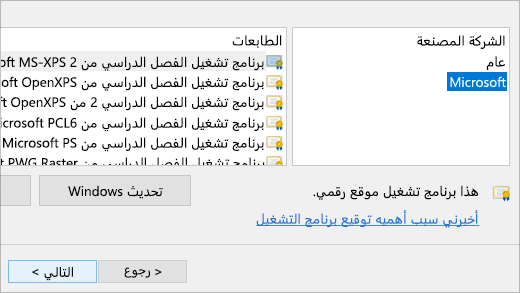
-
حدد التالي، وحدد إنهاء، واتبع الإرشادات لإضافة برنامج التشغيل.
-
اتبع الإرشادات في القسم أعلاه لإزالة الطابعة وإعادة تثبيتها.
موضوعات ذات صلة
-
تعرف على كيفية تثبيت طابعة في Windows.
-
تعرف على كيفية إعداد طابعة افتراضية في Windows.
-
تعرف على كيفية عرض قائمة انتظار الطباعة في Windows.
-
إذا كنت تواجه مشكلة في تغيير حالة الطابعة "دون اتصال"، فانتقل إلى استكشاف مشكلات الطابعة غير المتصلة وإصلاحها.
-
إذا كنت تواجه مشكلة في اتصال الطابعة في Windows، فانتقل إلى إصلاح مشاكل اتصال الطابعة والطباعة في Windows.











